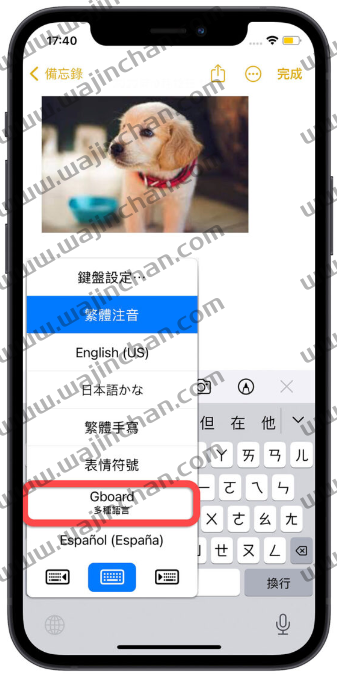升级到iOS 16以后,使用者可以开启打字震动回馈效果,在打字的过程中,每按一下按键iPhone就会有震动的回馈。
今天这篇文章就要教大家如何开启iOS 16 的打字震动回馈效果,让你在打字时更有感觉。
iOS 16 打字震动回馈效果设置教学
如果要使用iOS 16 最新的打字震动回馈效果,先开启「设置」App,然后选择「声音与触觉回馈」功能。
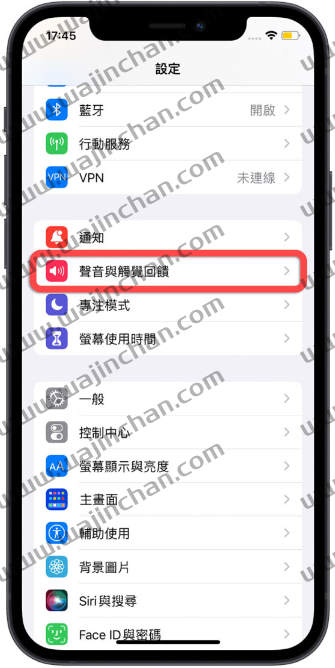
在「声音与触觉回馈」功能内往下滑,可以看到「键盘回馈」的选项,点进去后,开启「触觉回馈」的选项。
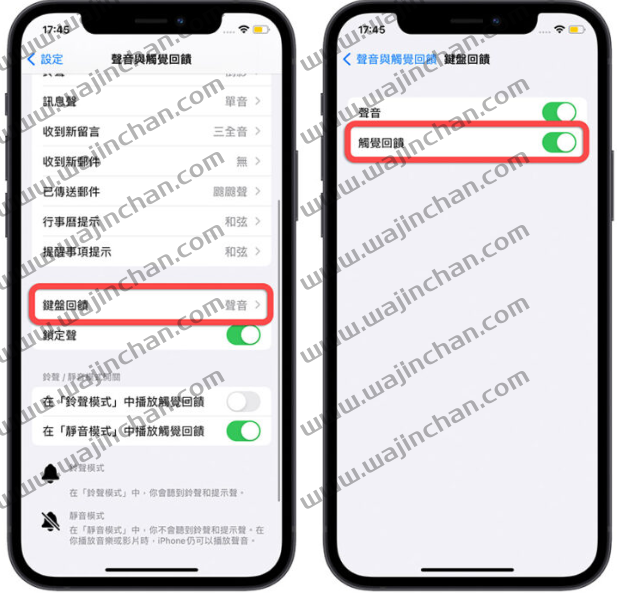
这样就可以在打字的时候,感受到除了按键的声音以外,还有iPhone 的触觉震动回馈。
无法升级iOS 16 的iPhone 也能有震动回馈效果?
如果你的iPhone 是不能升级iOS 16 的机型,就无法体会到原生的iOS 16 打字震动回馈效果。但其实还是有其他方法可以做到和iOS 16 打字震动回馈相同效果的方法。
下载完以后,打开《Gboard》App,然后选择「键盘设置」,往下滑将「启用案件触动回馈」的开关打开。
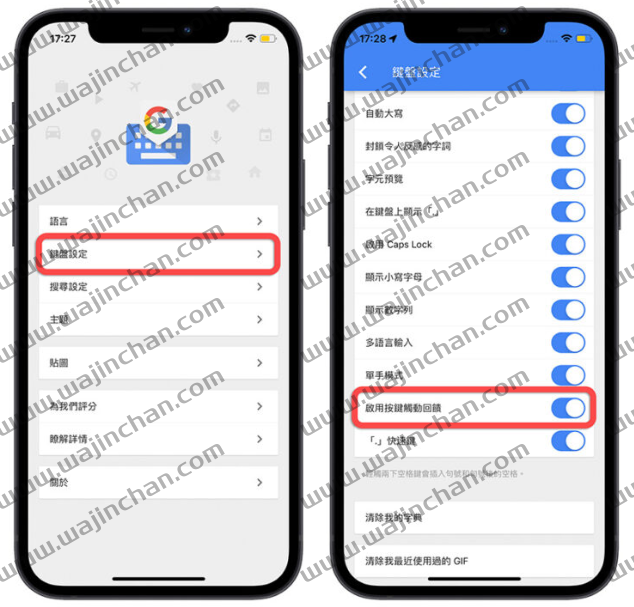
这样子你就可以选择使用《Gboard》键盘打字,然后打字按按键的时候,就会感觉到和iOS 16 相同的打字震动回馈效果。